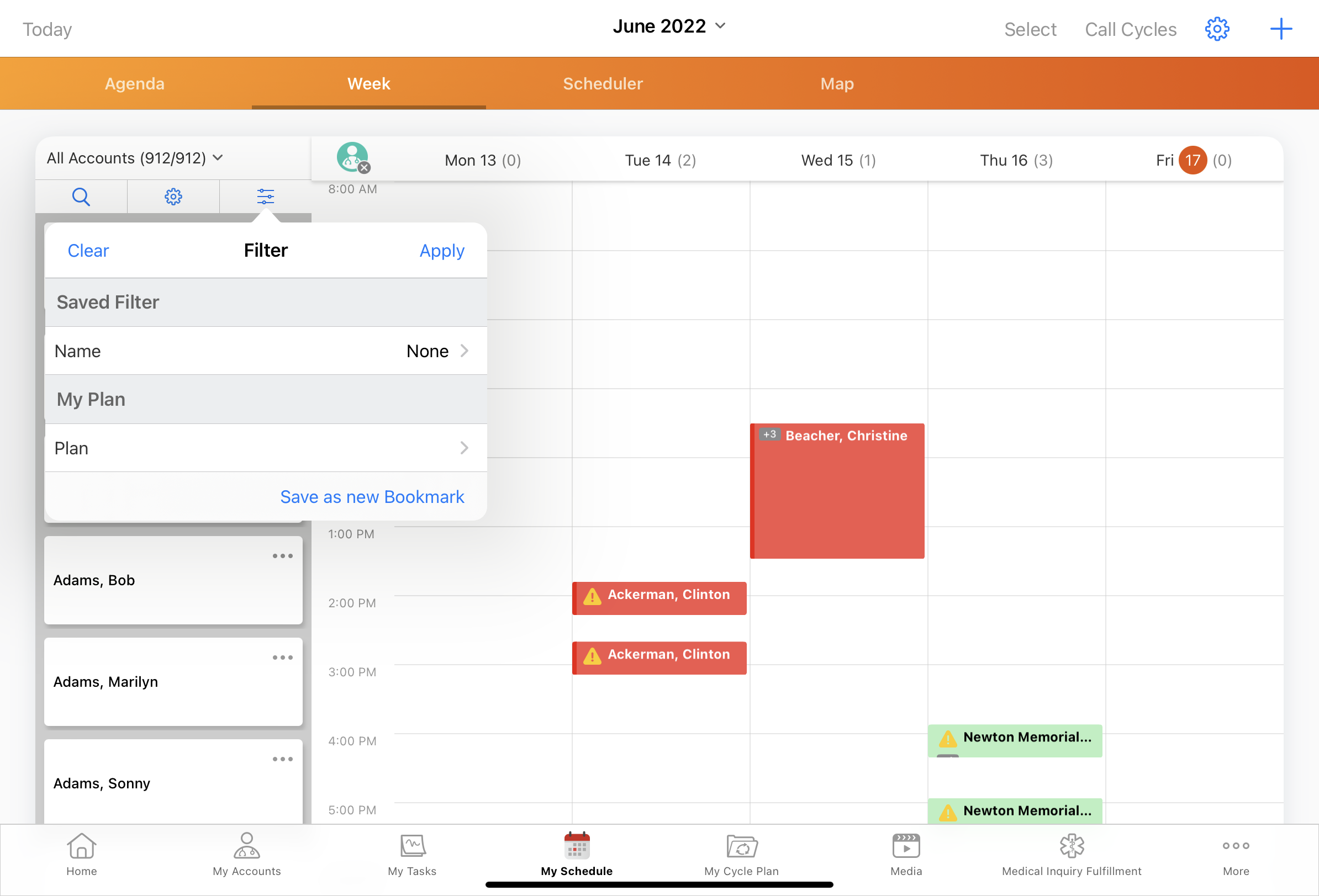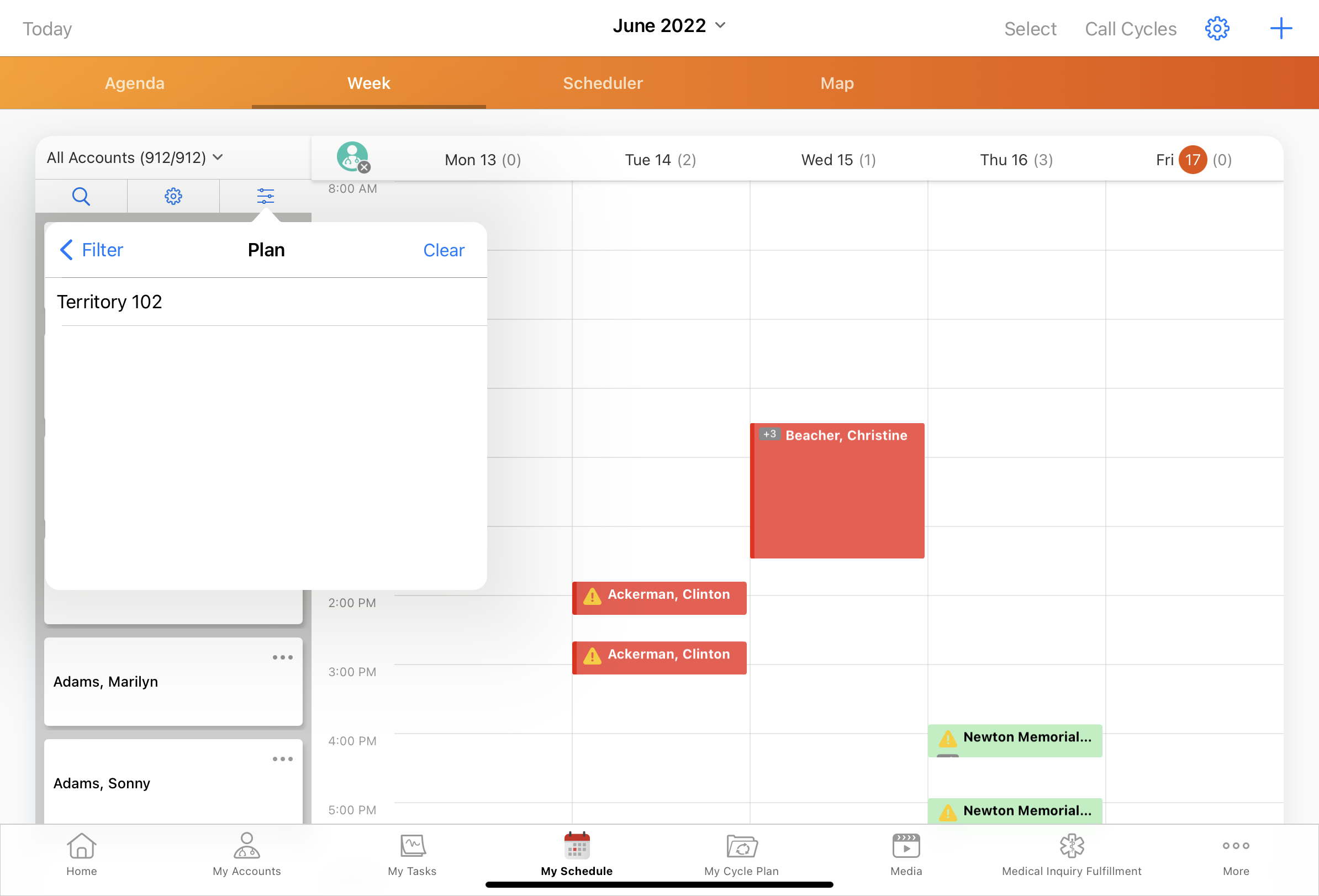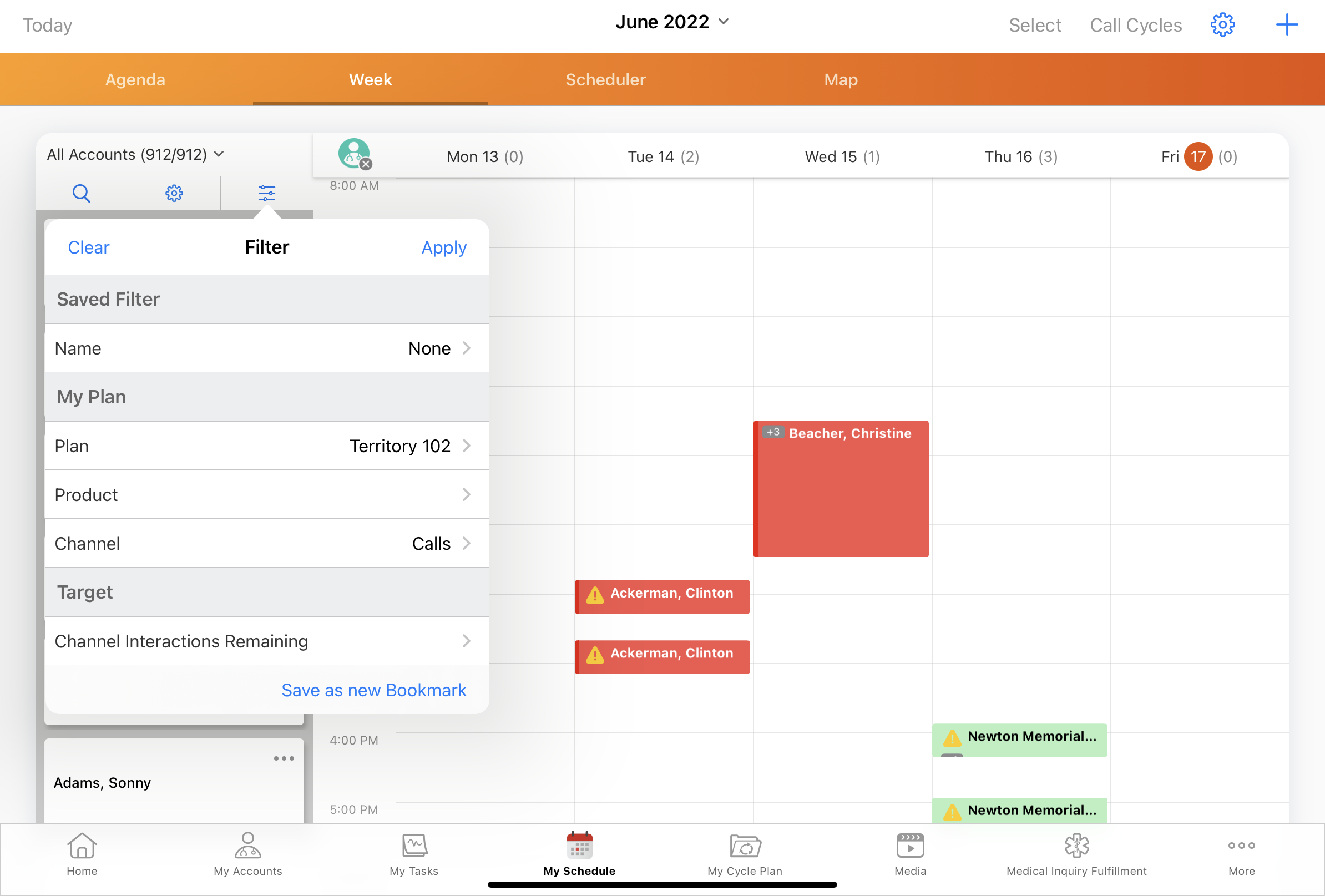マイスケジュールの MCCP フィルタリング
- iPad
マイスケジュールでコールを計画する際、MCCP の情報を簡単に活用できるように、ユーザはマイスケジュールに表示されるアカウントや子アカウントのリストを MCCP の属性でフィルタリングできます。
例えば、Sarah Jones は対象アカウントに関する特定の情報を確認する必要があります。マイプランタブからマイスケジュールに情報を送信する代わりに、マイスケジュールで直接必要な情報をフィルタリングできます。
マイスケジュールの MCCP フィルタリングは、Call2_vod チャネルのみをサポートします。
前提条件
- この機能を有効化する前に初期設定を完了させておきます
- マルチチャネルサイクルプランの設定の有効化
- マイスケジュールでサイクルプランを利用するの有効化
マイスケジュールでの MCCP フィルタリングの設定
MCCP 属性のフィルタリングを有効にするために:
- Enable_Adv_CycPln_Scheduling_vod Veeva 設定チェックボックスを選択します。この設定は、Preferences_vod オブジェクトの Scheduler_Cycle_Plan_Display_vod フィールドへの FLS が許可されている場合、ユーザがマイスケジュールアカウントパネルでサイクルプラン属性ごとの表示を選択できるようにし、ユーザの表示設定を保持できるようにします。
Enable_Adv_CycPln_Scheduling_vod Veeva 設定が有効でない場合、サイクルプランの指標は、ユーザに対してアクティブなサイクルプランがある場合に常に表示されます。表示順機能は [ターゲット] > [マイコール] に設定されており、変更することはできません。
- SCHEDULER_FILTER_vod Veeva 設定または対応する Veeva Message のコロン区切りのリストに適切なフィールドを追加します(どちらを使用しているかによって異なります)。次の形式を使用します:
- MC_Cycle_Plan_Target_vod オブジェクトのフィールドをフィルタリングするには、MCCP_Target.[API フィールド名] と入力します。
- MC_Cycle_Plan_Channel_vod オブジェクトのフィールドをフィルタリングするには、MCCP_Channel.[API フィールド名] と入力します。
- MC_Cycle_Plan_Product_vod オブジェクトのフィールドをフィルタリングするには、MCCP_Product.[API フィールド名] と入力します。
例、MCCP_Target.Channel_Interactions_Goal_vod__c,MCCP_Product.Product_Activity_Goal_vod__c
指定されたフィールドのみが表示されます。マイスケジュールの MCCP 属性でフィルタリングを実行する場合、デフォルトフィールドは使用できません。
マイスケジュールのカスタムフィルタについて詳しくは、カスタムのマイスケジュールフィルタを作成するを参照してください。
マイスケジュールでの MCCP フィルタリングの使用
MCCP の属性に基づいてアカウントをフィルタリングする方法:
- アカウントパネルの上部にあるフィルタアイコンを選択します。
- マイプランのプランフィールドを選択します。
- 適切なプランを選択します。
- マイプランから適切な製品とチャネルを選択します。
選択したプランに関連付けられたチャネルが 1 つしかない場合、チャネルドロップダウンリストはそのチャネル値だけがデフォルト設定されます。
- 適用を選択します。リスト内のアカウントは、選択した属性に基づきフィルタリングされます。
フィルタを解除して、アカウントのフィルタリングされていないリストを表示する方法:
- フィルタメニューからクリアボタンを選択します。
- 適用を選択します。
特記事項
フィルタリングは、以下のフィールドタイプにのみ対応しています:
- 日付
- 日付/時間
- チェックボックス
- 通貨
- 数字
- 割合 (%)
- 選択リスト
iPad ユーザの場合、複数選択可能な選択リストには対応していません。
- テキスト
- URL